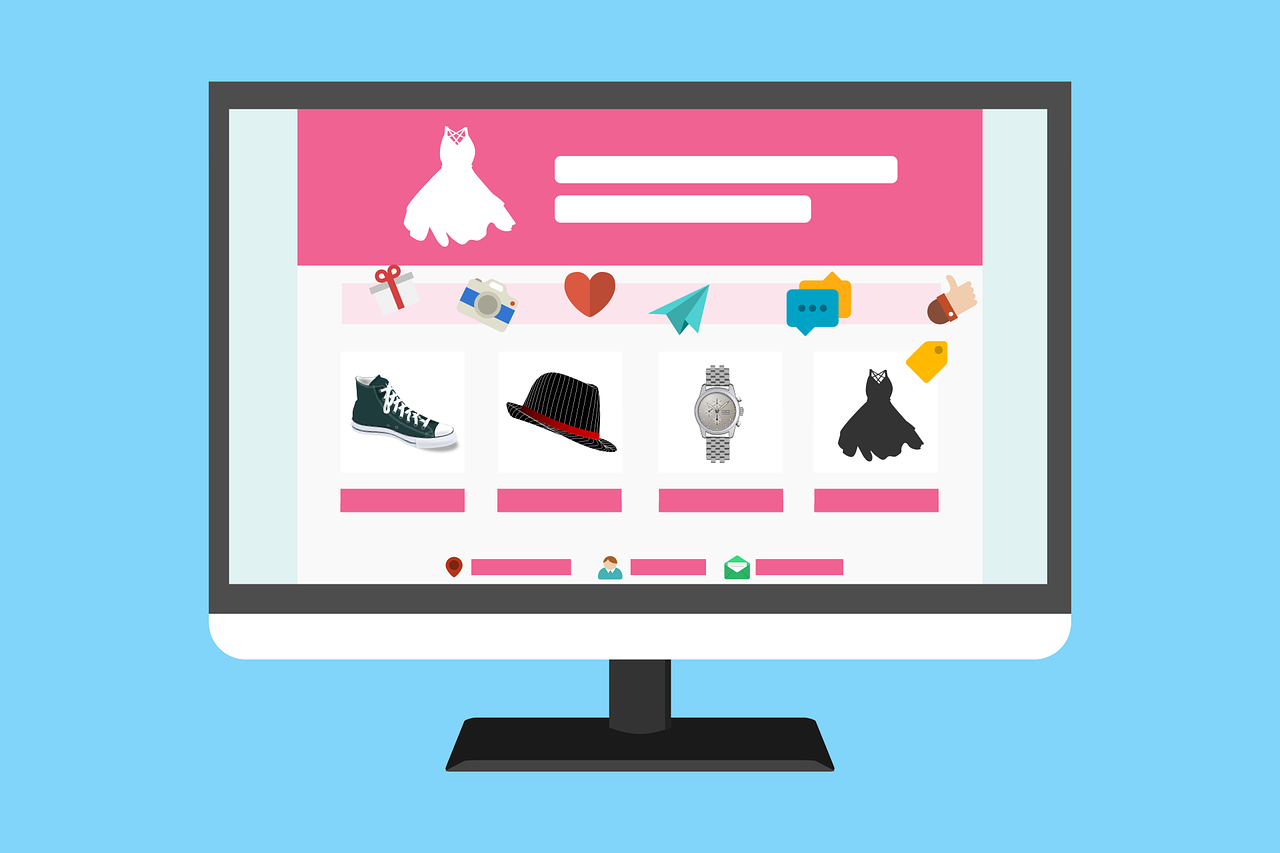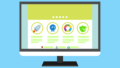アドセンスに合格する方法
いつも『アドセンス広告どうやったら受かるんだろう』と悩んでいませんか?

実は、この記事で紹介する『アドセンスに合格する方法』を実践すると、誰でも簡単にアドセンス合格の確率がぐんと上がります。
なぜなら、私も実際に実践して、たった7記事でGoogleアドセンスから広告掲載を許可されたからです。
この記事『アドセンスに合格する方法』を読み終えると、今後はアドセンス合格で悩むことは一切なく、方向性を持って記事を執筆し続けられます。
Google アドセンスとは
Googleアドセンスとは、Googleが提供しているオンラインコンテンツから収益を得ることができるサービスです。
サイトやブログに広告を貼って、訪問者がクリックするたびに収益が生まれるという仕組みです。
もっとくわしく知りたいという方は公式ホームページでご確認ください。
参照:Google AdSense『Google AdSenseの基本情報』
この審査に合格しなければいけないのですが、それがなかなか難しいというわけです。
でもきっと大丈夫です。次の項目で私が実際に行った対策をご紹介します。
Google アドセンスに合格する条件
まずはアドセンスに申請する前に必要なことを準備します。
私が実際に行ってアドセンスに合格した『これさえあれば大丈夫』という最低限のものを記載しました。
なぜならこのサイト『一ツ柳天之介ブログ』がアドセンスに申請して合格した際のサイト装備は最低限だったと思います。
以下が私がアドセンスに合格した条件です。本当にシンプルです。
- 記事数→7~10記事
- 固定ページ作成済み→プロフィール、サイトマップ、プライバシーポリシー、お問い合わせ
- サイト構造→メニュー作成、パンくず設置

この3つの項目だけです。とても簡単です。
逆に言えばこれだけやっておけば受かるはずです。
上記3つの項目を見て「あ、自分のサイトにはないものがある」と思ったかたは、それを作成してください。
ここからはさらに3つの項目の内容、内訳、最低限の条件を記載します。
アドセンスに合格する記事
Googleアドセンスに合格するための記事の条件を記載します。
- 記事数→7〜10記事
- 1記事の文字数→2000文字以上
- 記事の内容→すべての記事が同じジャンルの内容
- 画像→記事の内容に沿ったものを1記事につき3~5枚程度
これだけです。
これはもうやっているよというかたは、この項目は飛ばしていただいてもいいかもしれません。
ここからは上記項目の詳細を説明します。
記事数
Googleアドセンスに合格するには、記事数が10〜20記事程度必要と言われています。
私は7記事で、固定ページ(プロフィールなど)を含めたら11記事でした。
念のため、10記事あれば充分だと思います。
文字数
1記事に対する文字数は2000字以上がいいと言われています。
おそらく物事を考察して充分に有意義な説明をするには、これぐらいの文字数が必要だろうという目安の数字だと思います。
私がGoogleアドセンスに広告の申請をした時の7記事の内訳では、900字前後の記事が1つありましたし、1800字前後の記事が2つあったと記憶していますので、必ずということではないと思います。
記事の内容
Googleアドセンスに合格するのに一番重要なのは、記事の内容だと思います。
もちろんそうですよね、個人ブログですから。
特に難しいというわけではありません。
全部の記事を同じジャンルで書いてください。ただそれだけです。
特にまだ記事数が少ないのにバラバラなジャンルで書いていると、ブログとして専門性に特化していないので、評価されにくいです。同じジャンル内で書いてください。
参照:Google AdSense公式HP『サイトのページがAdSenseのご利用条件を満たしているか確認する』
おすすめはHOW TOブログです。

このブログのように、自分の詳しいジャンルの取説的な内容で書いて、そこに自分だけが知ってるちょっとしたコツを書くのがいいと思います。
そんな難しくて特別なことは書けないと思っても、大丈夫です。あなたと同じ人生を歩んだことがある人はこの世に誰一人いません。歴史上にもいません。
絶対にあなただけしか知らないことはたくさんあるはずで、そのことにあなたが気づいていないだけだと思います。
アドセンスに合格する固定ページ
Googleアドセンスに合格するには固定ページを設定する必要があります。
通常の記事を書くのが投稿ページで、サイト運営に必要な情報を載せるのが固定ページです。
会社の所在地や概要、個人ブログなら自己紹介などです。

ここからはGoogleアドセンスに合格する条件としての固定ページの設定方法をご説明します。
プロフィール
プロフィールのページには『自分の情報』と『ブログの方向性』を記載します。
ご自分の情報はできる限り詳細に自分の背景を書いてください。
職歴や、旅行歴や、経験などです。

これはブログの信用性に関することなので、プライバシーを守れる範囲内で、可能な限り詳細に書くのがいいと思います。
あまり書きたくない、詳細に記載できないという場合でも大丈夫です。
筆者もGoogleアドセンス申請時には前職を書くぐらいしかしていませんでした。
誠実さが伝われば、特に問題はないと思います。
名前もペンネームで、顔写真はイラストでも大丈夫です。
あとはブログの方向性です。
大雑把でもいいので、ポジティブな内容で記載するのがいいと思います。
プロフィールは、どういった人物がどういう方向性でブログを書くのか、大きな柱を説明することが重要です。
サイトマップ
サイトマップとは、ブログの構造をわかりやすく表した地図です。
ブログ閲覧者用にブログ全体がわかりやすく表示されている外部用のものと、検索クロールにブログの構造を伝える内部用のものです。
両方ともプラグインを導入するだけで自動的に作成してくれますので簡単です。
念のため、1つずつ解説していきます。
ブログ表示用のサイトマップ
ブログ表示用のサイトマップは、ユーザーがブログ内の記事を把握するためのものです。
ただそれだけなので、固定ページで全部の記事名を記載したページを作って、リンクを貼っているだけでも大丈夫です。
実際に筆者がGoogleアドセンスに申請した時にはそういう状態でした。
プラグインを導入すればすぐにできますし、長い目でみたら毎回のサイトマップ更新を自動でやってくれますので、プラグインの方をおすすめします。

私はなぜもっと早くこのプラグインを導入しなかったのか、大変後悔したぐらいです。。
『PS Auto Sitemapで自動更新サイトマップの作り方』
検索クロール用のサイトマップ
検索クロール用のサイトマップとは、Googleの検索クロールにブログの内部構造を伝えるものです。

これを設定することによって、検索クロールがブログの構造を理解し、巡回しやすくなるものです。
これはそもそもGoogleアドセンスに申請しなくても必ず必要なものなので、設定しておく必要があります。
検索クロール用のサイトマップはプラグインを導入して設定します。
WordPressを導入した時に最初から付属しているプラグイン「Google XML Sitemap」を起動させるだけです。
まだ設定していなかった方はとても簡単なので、必ずやっておいてください。
- WordPressダッシュボード左メニュー『プラグイン』→『インストール済みプラグイン』をクリック
「プラグイン」設定画面
- プラグイン一覧から「Google XML Sitemaps」の欄の『有効』をクリック
※すでに起動させている方は「停止」と記載されているので、その場合は何もしなくて大丈夫です
プライバシーポリシー
Googleアドセンスに合格するには、プライバシーポリシーのページ作成が必要です。
プライバシーポリシーとは、サイト閲覧者の個人情報を保護、管理する方針のことです。
閲覧者のデータを取得して、その情報をきちんと保護、管理しますという内容を記載する必要があります。
これはブログの形態や扱う商品に対して、多少変化させる必要がありますが、大まかには同じ内容です。
特に問題がなければ筆者のページがトップページにありますので、コピーしたものを多少改変してご使用いただいてもいいと思います。
お問い合わせ
お問い合わせのページとは、記入型のメールフォームで読者からの質問やお問い合わせを受け付けるページです。
これはプラグインで簡単に作れるので、プラグインを導入して作成しましょう。
『お問い合わせメールフォームを作成する方法!2020年版!』
これでGoogleアドセンスに合格するための固定ページの設定は完了です。
この項目の内容で充分ですが、さらに詳しい設定方法の記事もありますのでお時間あるときにご確認ください。
ここからはアドセンスに合格するサイト構造の設定に入ります。
アドセンスに合格するサイト構造
Googleアドセンスに合格するには、サイト構造が閲覧者にわかりやすく設計されている必要があります。
特に難しいことではなく、むしろシンプルに表示されている方がいいということです。
1つずつ設定していきましょう。
メニュー作成
メニューとは、ブログ内の記事の種類をわかりやすく大別した表示を指します。
大まかに、記事、プロフィール、サイトマップ、プライバシーポリシー、お問い合わせなどです。
Googleアドセンスに合格するには、これらがトップページ上部にわかりやすく表示されている必要があります。
なぜなら、これらの情報がどこにあるのかわからないのであれば、ブログの信用性が低くなるからです。

どんな人が書いたかもわからない、記事の全体図もない、個人情報の取り扱い指針もなく、どこに問い合わせたらいいのかわからないブログは不安ですよね。
信用性が低いブログに企業が広告を出したいとは思いませんので、わかりやすくトップページ上部に表示しましょう。
- WordPressダッシュボード左メニュー『外観』→『メニュー』から簡単に設定できます。
パンくず設置
パンくずとは、サイトのナビゲーション表示です。
記事の左上などに表示されていて、トップページからの階層を経て今このページにいます、という案内をします。
home>プラグイン>パンくずリスト(このような表示のものです)
これもプラグインを導入するだけで、簡単に設置できます。
『パンくずリストBreadcrumbNavXT設定方法2020年版』
有料テーマを使う
アドセンスに合格するサイト構造を設置するのが大変だというかたは、有料テーマを使う方法もあります。
有料テーマなら、メニュー作成もパンくず設定も内蔵していて、設置もとてもかんたんにできます。
値段は張りますが、本当に楽です。ガイドブックも付属しているので、そのまま設定するだけです。
様々な問題を解決してくれている値段と考えれば、安いかもしれません。
それでもダメだったら
上記の項目を全て遂行したのにダメだった、不合格だったというかたは、きっと引き算が必要だと思います。
ブログの記事数や文字数が足りていないのではなく、何か余計なことをしている可能性があります。
おそらく知らず知らずのうちに、アドセンスの禁止事項に引っかかっている恐れがあります。
禁止項目を確認すれば、何かピンとくるかもしれません。
参考:Google AdSense『プログラムポリシー』
ちなみに経験談ですが、ASP系のアフィリエイト記事を載せていると合格しないという話もあるみたいですが、筆者はアドセンス申請時に1つの記事で載せていたので、絶対にダメだということではないと思います。
あとがき
以上になります。
いかがでしたでしょうか。
この記事『アドセンスに合格する方法』によって、アドセンスに申請する準備は整ったと思います。
この記事によって、アドセンス合格に適したブログ記事、固定ページ、サイト構造になっていると思いますので、きっと今後はアドセンスだけではなくブログを訪問した方にもわかりやすいブログになっています。
WordPressをはじめてなかったけど、記事を読んでこれならできそうだと思った方は、こちらの記事で挑戦してください。
ブログを投稿していくにあたっても簡単な設定方法がいくつかありますので、ご確認ください。
それではまたお会いしましょう。
一ツ柳天之介でした!!